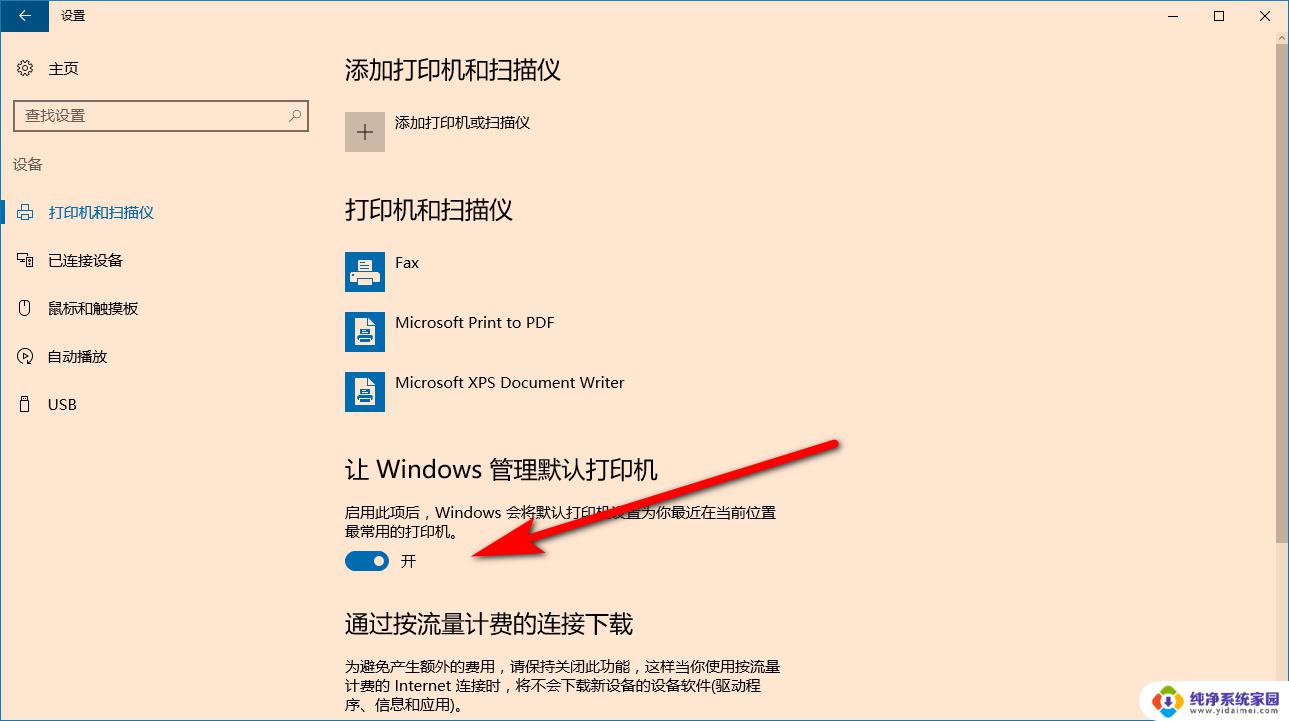惠普136打印机怎么连接wifi 惠普136w打印机无线网络连接教程
惠普136打印机是一款功能强大的打印设备,具备无线网络连接功能,让打印变得更加便捷,通过连接WiFi网络,用户可以轻松地从电脑、手机或平板等设备无线打印所需文件。如何连接惠普136打印机的无线网络呢?在本文中我们将为您详细介绍惠普136打印机的无线网络连接教程,让您可以快速掌握连接的方法。无论是家庭办公室还是企业环境,惠普136打印机的无线连接功能都能为您带来更高效、更便捷的打印体验。接下来让我们一起来了解一下具体的操作步骤吧!
方法如下:
1、点击打印机无线按键,在无线菜单中找到WiFi默认设置后点击OK键将打印机网络初始化。

2、在手机设置中打开wifi,并连接找到136的打印机信号。
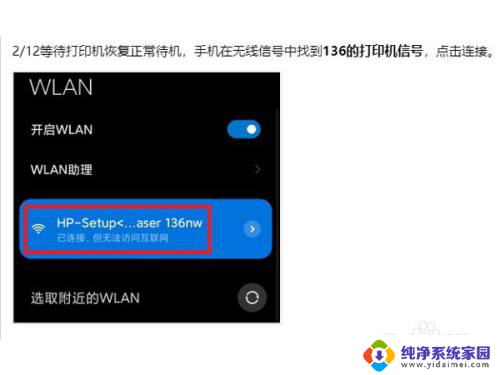
3.网页搜索进入【192.168.223.1】,登录没有密码的admin账户。在网络设置中点击Wi-Fi选项,然后点Wi-Fi设置向导,打开SSID(无线)设置向导,选择需要加入的网络后点击下一步,输入无线网络的密码,并应用连接配备打印机wifi。
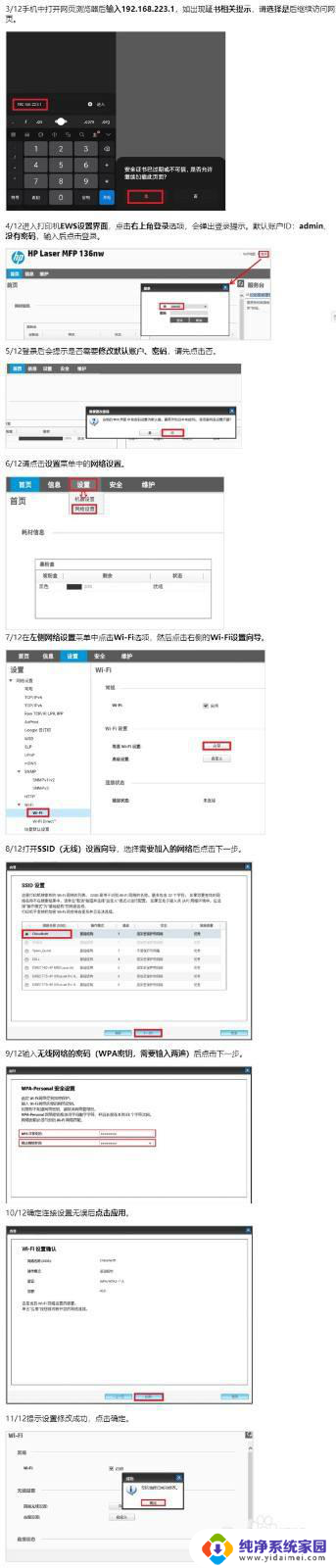
4、无线连接已完成,查看打印机面板上的无线指示灯应该也是常亮状态。此时手机可以断开与打印机信号的连接,重新连接回打印机连接的无线网络。
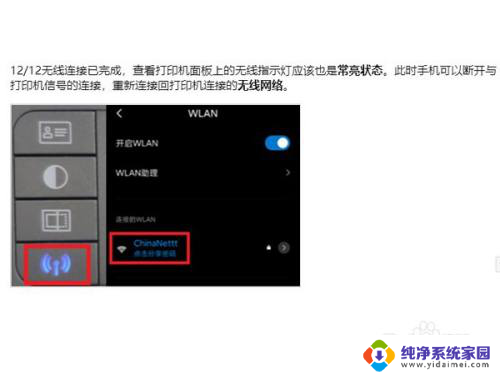
以上就是关于如何连接惠普136打印机到WiFi的全部内容,如果有遇到相同情况的用户,可以按照小编提供的方法来解决问题。